Deze les is een vertaling van een les van Kniri’s Dreamtutorials.
Ik heb de toestemming gekregen om haar lessen te vertalen.
De originele les is ©Kniri - De vertaling is ©KaDsPsPDesign
~ Danke liebe Kniri ~

Deze vertaling is gemaakt met PSPX2
Maar is goed te maken met andere versies.
De © van deze vertaling is van mezelf.
Deze lessen/vertalingen mogen NIET gelinkt of gekopieerd worden
op andere websites en/of forums, zonder de toestemming
van de schrijfster en van mezelf.
Laat de namen en watermerken van tubes en ander materiaal intact.
Het vraagt veel werk om deze te maken.
Heb hier aub respect voor.
Ik bedank dan ook iedereen dat ik hun tubes en materialen
mag gebruiken.

De originele les vind je HIER

Bij gebruik van andere tubes en kleuren, kan de mengmodus en/of laagdekking verschillen
Vanaf nu gebruik ik de termen “SPIEGELEN” en “OMDRAAIEN” weer gewoon.
Spiegelen : Horizontaal spiegelen – Omdraaien : Verticaal spiegelen
Algemene voorbereidingen :
Installeer eerst de filters die je nog niet had, voor je PSP opent !!
Open je tubes in PSP, dupliceer ze en sluit de originelen.
Filters HERE en HERE
Toestemmingen tubes HERE
Blanco Alfakanaal Kleurenpallet HERE
Materiaal HERE
Benodigdheden :
(*) Herken je een tube van jezelf, contacteer me dan even, zodat ik je naam kan
Vermelden – of indien je wenst – de tube kan verwijderen.
Tubes :
Open je tubes in PSP, dupliceer en sluit ze .
Verwijder de watermerken van de copies.
Zoek zelf een mooie hoofdtube, misted portret tube,
Een landschapsplaatje en een misted landschap (of maak je plaatje misted met masker 20-20)
Ik gebruik een Poser van P.Ann en een plaatje, gevonden op het net.
1/ Text
Selecties : Openen in PSP en minimaliseren
1/ Alphakanal
Masks : Openen in PSP en minimaliseren
1/ Narah_mask_0335
Kleurenpallet
Werk je met eigen kleuren, maak dan zelf je kleurenpallet met het alfakanaal,
zodat je makkelijk kan wisselen tussen je kleuren
Er zijn kleurverschillen in de verschillende versies van Psp.
Gebruik daarom de html codes van het kleurenpallet om er zeker van te zijn,
dat je dezelfde kleuren hebt. Ook bij het samenvoegen van lagen, kunnen er kleurverschillen zijn.
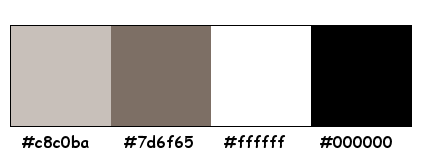
Filters :
1/ MuRa’s Meister : Perspective Tiling
2/ Unlimited 2.0 : [AFS IMPORT] – sqborder 2 (-)
3/ Balder Olrik : Mirror Y
(-) Deze filters importeren in Unlimited 2.0 om hetzelfde resultaat te bekomen
---------------------------------------
Werkwijze
We gaan beginnen – Veel plezier!
Denk eraan om je werk regelmatig op te slaan
Kleuren :
Voorgrond : Een lichte kleur uit je tube of landschap (originele les : #e4baa9)
Achtergrond : Een donkere kleur uit je tube of landschap (originele les :#97675)
Verloop voorgrond : Linear – zie PS
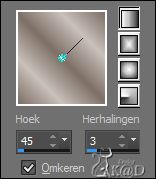
1
Open : Alphakanal
Venster – Dupliceren
Minimaliseer origineel – we werken op de kopie
2
Hernoem de laag “Raster 1”
Vul met verloop
Effecten – Balder Olrik – Mirror Y – zie PS
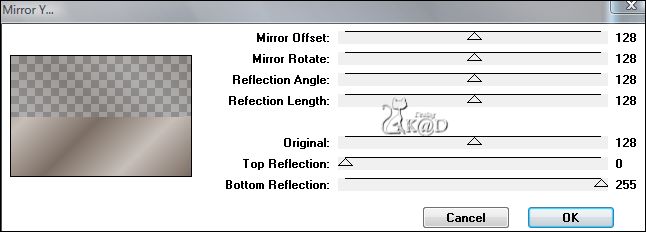
3
Effecten – Geometrische Effecten – Scheeftrekking – zie PS
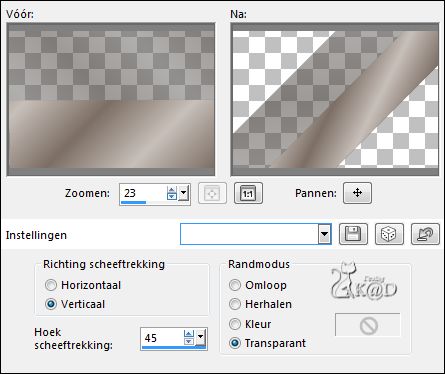
4
Lagen – dupliceren
Afbeelding – spiegelen
Lagen – omlaag samenvoegen
Effecten – 3D-effecten – Slagschaduw : V&H 0 – 80 – 5 – #000000
4-1
Selecties – laden uit alfakanaal – Auswahl #1 – zie PS
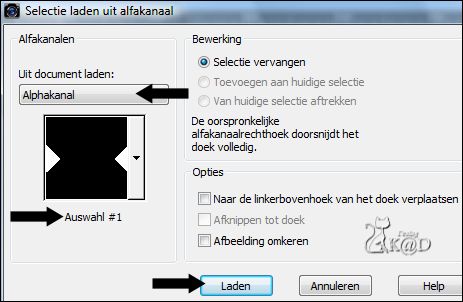
Lagen – Nieuwe Rasterlaag
Vul met verloop
Selectie opheffen
Lagen – Schikken – Omlaag
Lagen – Zichtbare lagen samenvoegen
5
Effecten – Randeffecten – Rembrandtiek Donker
Effecten – Unlimited 2.0 – [AFS IMPORT] – sqborder 2 – zie PS
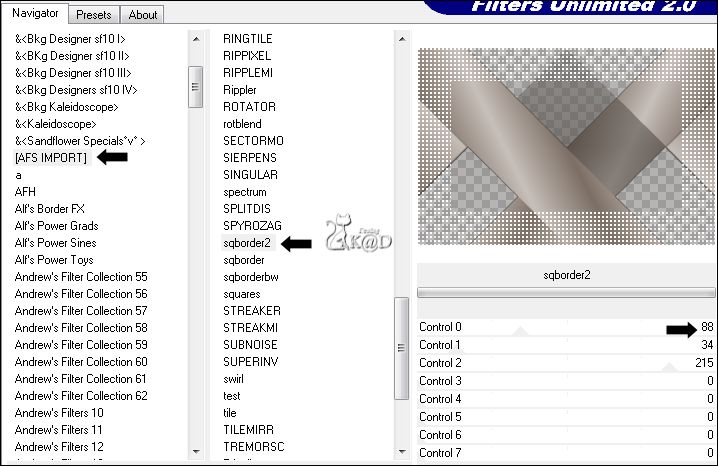
Effecten – Afbeeldingseffecten – Naadloze Herhaling – STANDAARD
Aanpassen – Scherpte – Verscherpen
6
Lagen – Nieuwe Rasterlaag
Alles selecteren
Activeer en kopieer : je landschapsplaatje
Bewerken – Plakken in selectie
Selectie opheffen
Lagen – Schikken – Omlaag
6-1
Activeer bovenste laag
Zet Mengmodus op Vermenigvuldigen
Selecties – laden uit alfakanaal – Auswahl #1 – zie Punt 4-1
Selecties – Laag maken van selectie
Effecten – 3D-effecten – Slagschaduw : V&H 0 – 80 – 55 – #000000
Selectie opheffen
6-2
Effecten – Afbeeldingseffecten – Naadloze Herhaling – STANDAARD
Resultaat
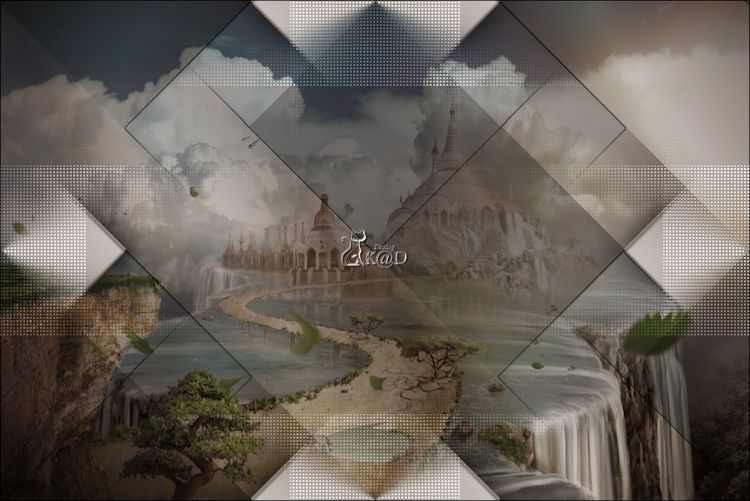
Lagen – Zichtbare lagen samenvoegen
7
Activeer en kopieer : misted landschapstube
Terug naar je crea
Selecties – laden uit alfakanaal – Auswahl #2 – zie PS
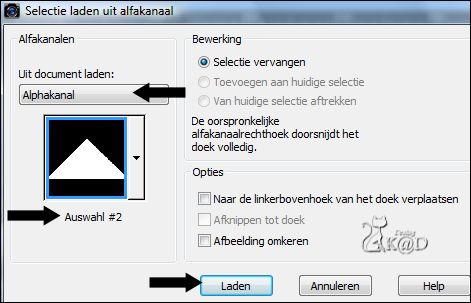
Selecties – Laag maken van selectie
Bewerken – Plakken als nieuwe rasterlaag
Plaats een mooi stukje in de selectie
Selectie omkeren
Druk Delete op je toetsenbord
Selectie opheffen
Zet Mengmodus op Hard Licht
Lagen – omlaag samenvoegen
7-1
Activeer onderste laag
Selecties – laden uit alfakanaal – Auswahl #3 – zie PS
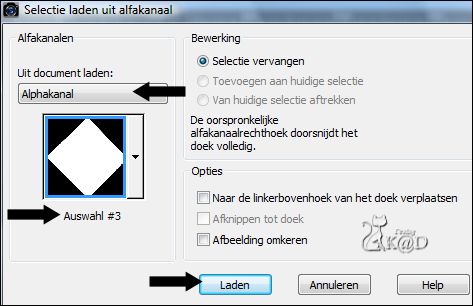
Selecties – Laag maken van selectie
Lagen – Schikken – Vooraan
8
Effecten – Unlimited 2.0 – [AFS IMPORT] – sqborder 2 – zie Punt 5
Zet Control 0 op 138, rest staat goed
Selecties – Wijzigen – Selectieranden selecteren – zie PS
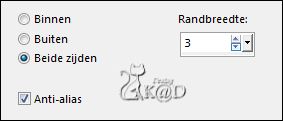
Vul met voorgrond
Selectie opheffen
Zet Mengmodus op Hard Licht en Laagdekking op 60
Effecten – Randeffecten – Accentueren *
*Dit heb ik niet gedaan omdat de laag dan te zwart werd
Kijk zelf even naar jouw resultaat!
Resultaat
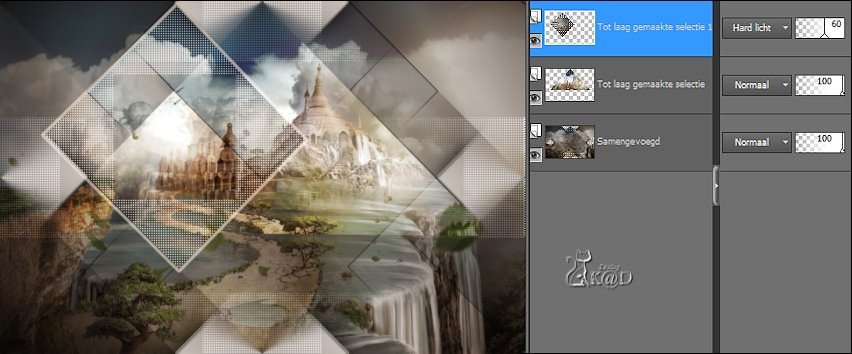
9
Blijf op de bovenste laag
Selecties – laden uit alfakanaal – Auswahl #4 – zie PS
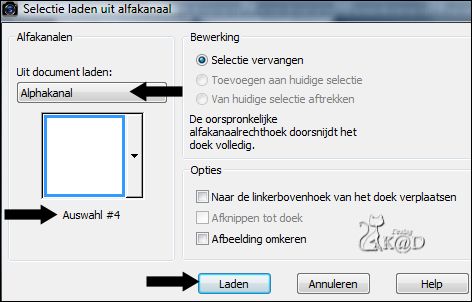
Lagen – Nieuwe Rasterlaag
Vul met achtergrond
Selectie – Inkrimpen met 5
Vul met voorgrond
Selectie – Inkrimpen met 5
Vul met achtergrond
9-1
Activeer en kopieer je misted portret tube
Verklein/verscherp indien nodig
Schuif in de selectie
Selectie omkeren
Druk Delete op je toetsenbord
Selectie opheffen
9-2
Lagen – Omlaag Samenvoegen
Effecten – 3D-effecten – Slagschaduw : V&H 0 – 80 – 55 – #000000
Sluit het oogje van de twee onderste lagen, maar blijf op deze laag – zie PS

Lagen – Zichtbare lagen samenvoegen
Effecten – 3D-effecten – Slagschaduw : V&H 0 – 80 – 55 – #000000
Open de twee onderste lagen weer door op het oogje te klikken
10
Lagen – Dupliceren
Afbeelding – Formaat wijzigen : 80%, alle lagen NIET aangevinkt
Afbeelding – Spiegelen
Schuif iets naar beneden – zie PS
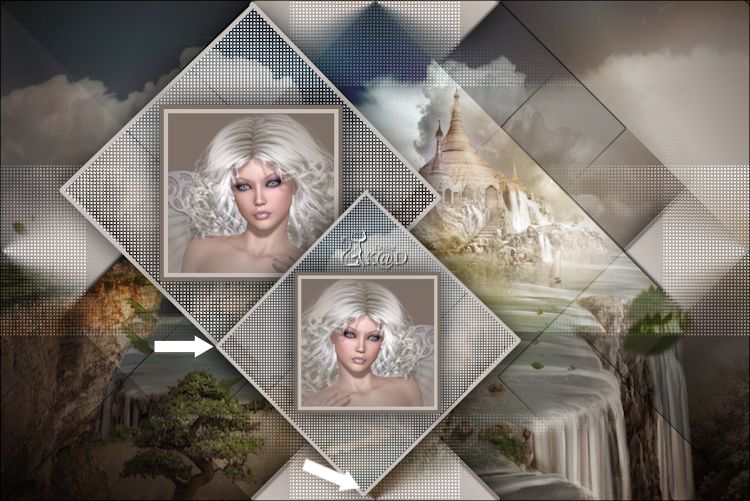
Lagen – Zichtbare lagen Samenvoegen
11
Lagen – Nieuwe Rasterlaag
Vul met wit
Lagen – Nieuwe Maskerlaag – uit afbeelding “Narah_mask_0335” – zie PS
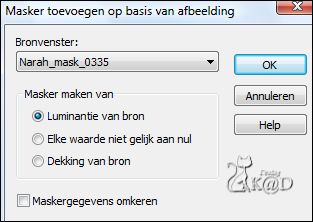
Lagen – Groep samenvoegen
Afbeelding – Formaat wijzigen : 50%
Afbeelding – spiegelen
Zet Links bovenaan – zie PS
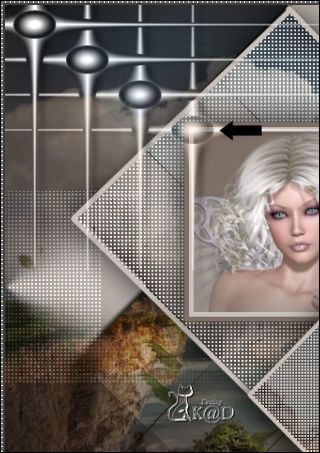
Zet Mengmodus op Luminantie (oud)
Effecten – 3D-effecten – V 1 – H 8 – 80 – 8 – #000000
12
Afbeelding – Randen toevoegen :
2 pix achtergrond
2 pix voorgrond
Alles selecteren
Bewerken – kopiëren
45 pix wit
Selectie omkeren
Bewerken – Plakken in Selectie
13
Effecten – Reflectie-effecten – Roterende Spiegel – zie PS
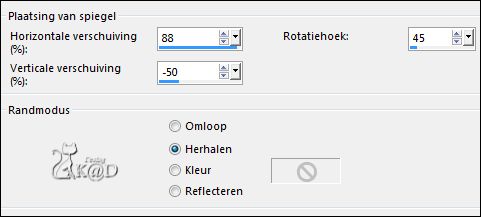
In je lagenpallet : Laag maken van achtergrond
Afbeelding – Spiegelen
Selectie omkeren
Effecten – 3D-effecten – Slagschaduw : V&H 0 – 80 – 40 – #000000
Selectie opheffen
14
Activeer en kopieer je hoofdtube
Bewerken – Plakken als nieuwe laag
Verklein, vergroot, verscherp indien nodig
Zet Rechts – kijk even naar het vb
Geen een passende slagschaduw, afhankelijk van je tube
Activeer en kopieer : Text
Bewerken – plakken als nieuwe laag
Zet Links onderaan
15
AUB respecteer de regels van de auteurs! We mogen hun materialen/lessen gratis
gebruiken/maken en dan is dit toch een kleine moeite.
Zet nu je naam en/of watermerk
Plaats ook “WatermerkVoorVertalingenKniri” op je crea. HIER
*Geef credits als je met een Posertube werkt!
*Werk je met een kooptube, plaats dan ook je licentie nummer!
16
Afbeelding – Randen toevoegen : 2 pix zwart
Afbeelding – Formaat wijzigen : 900 pix
Naar keuze : Effecten – Xero – Porcelain
Evtl. verscherpen, afhankelijk van je tube !
Opslaan als .jpg
Je afbeelding is klaar
Vertaald door Karin
10-01-2018
Aarzel niet om me te contacteren als je vragen hebt 
Extra voorbeeld met tubes van LB


Deze les is getest door
Jannie

Bedankt Jannie !



